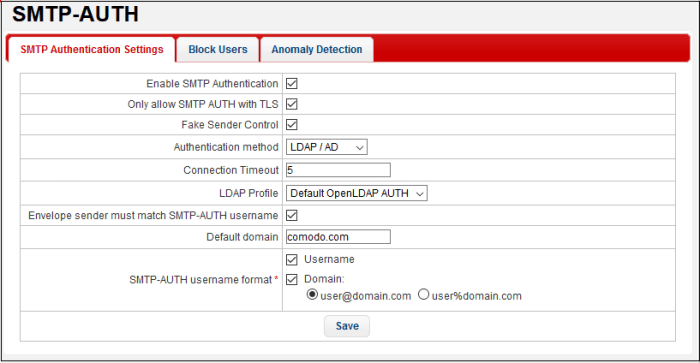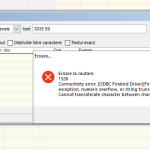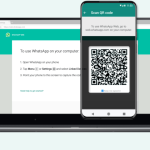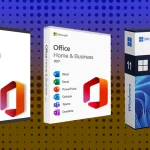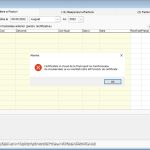Mai jos aveti pasii pentru a va pornit optiunea de „SMTP Authentification” pentru serverul de SMTP (trimitere email-uri).
Pentru Microsoft Outlook, urmariti pasii de mai jos:
– Click pe optiunea „Tools” din meniul Outlook.
– Click „Email Accounts”.
– Click „View or change existing e-mail accounts”.
– Click „Next”.
– Selectati contul de e-mail dorit.
– Click „Change”.
– Click „More Settings”.
– Click pe optiunea „Outgoing Server”.
– Bifati casuta „My outgoing server (SMTP) requires authentication”.
– Verificati ca optiunea „Use same setting as my incoming mail server” este selectata.
– Click „OK”.
– Click „Next”.
– Click „Finish”.
Pentru Microsoft Outlook Express, urmariti pasii de mai jos:
– Click pe optiunea „Tools” din meniul Outlook Express.
– Click „Accounts”..
– Selectati contul de e-mail dorit si faceti click pe „Properties”
– Click „Server”.
– Sub optiunea „Outgoing Mail Server”, bifati casuta pentru „My server requires authentication”
– Click pe „Settings”
– Verificati ca optiunea „Use same setting as my incoming mail server” este selectata.
– Click „OK”.
– Click „Apply”.
– Click „OK”.
– Click „Close”.
Pentru Mozzila Thunderbird, urmariti pasii de mai jos:
– Click pe optiunea „Tools” din meniul Mozzila Thunderbird
– Click „Account Settings”
– Click „Outgoing Server (SMTP)”
– Selectati contul de e-mail dorit.
– Click „Edit”
– La optiunea „Authentication method” selectati „Normal password”
– Click „Ok”
– Click „Ok”
Pentru iPhone, iPad, iPod Touch, urmariti pasii de mai jos:
– Pe pagina principala faceti click pe „Settings”, apoi pe „Mail, Contacts, Calendars”
– Selectati contul de e-mail pe care doriti sa il modificati.
– Derulati in jos pana la „Outgoing Mail Server” si faceti click pe „SMTP”.
– Click pe „Primary Server” si verificati ca este „ON”
– La „hostname” completati cu urmatorul format „mail.exemplu.ro”, dar inlocuiti „exemplu.ro” cu numele domeniului dvs.
– Introduceti username-ul (adresa dvs. de e-mail completa) si parola corespunzatoare pentru acest cont.
– Schimbati „Use SSL” in „OFF”
– La optiunea „Authentication” selectati „Password”
– Modificati „Server Port” numarul 587
– Intoarceti-va la pagina principala de „Settings” si apoi iesiti din pagina de configurari
Pentru Apple Mail, urmariti pasii de mai jos:
– Click pe „Mail” si selectati „Preferences”
– Click pe „Accounts” si selectati contul de e-mail pe care doriti sa il modificati.
– Click pe „Account Information”.
– Click pe „Outgoing Mail Server (SMTP)” si selectati „Edit SMTP Server List”.
– La „hostname” completati cu urmatorul format „mail.exemplu.ro”, dar inlocuiti „exemplu.ro” cu numele domeniului dvs.
– Click pe „Advanced”. La „Authentication” selectati „Password”, apoi introduceti username-ul (adresa dvs. de e-mail completa) si parola corespunzatoare pentru acest cont.
– Modificati „Server Port” numarul 587
– Click „OK” pentru a salva noile setari.